(整理)工程图图标功能
- 格式:doc
- 大小:1.42 MB
- 文档页数:21
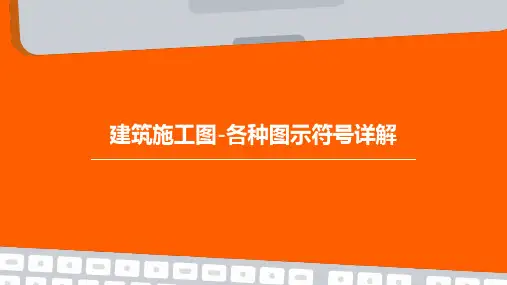
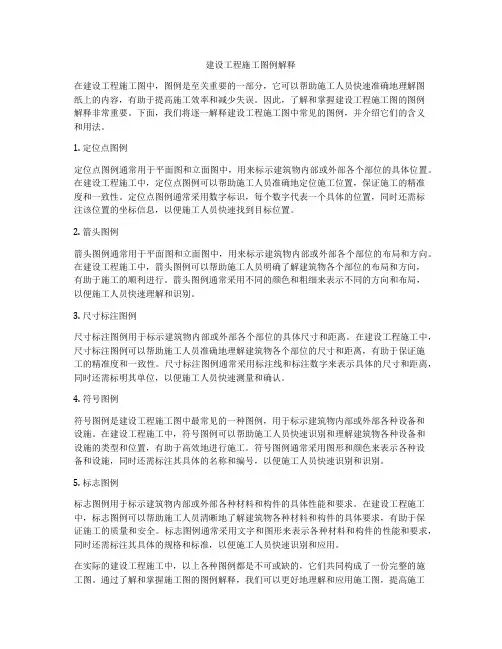
建设工程施工图例解释在建设工程施工图中,图例是至关重要的一部分,它可以帮助施工人员快速准确地理解图纸上的内容,有助于提高施工效率和减少失误。
因此,了解和掌握建设工程施工图的图例解释非常重要。
下面,我们将逐一解释建设工程施工图中常见的图例,并介绍它们的含义和用法。
1. 定位点图例定位点图例通常用于平面图和立面图中,用来标示建筑物内部或外部各个部位的具体位置。
在建设工程施工中,定位点图例可以帮助施工人员准确地定位施工位置,保证施工的精准度和一致性。
定位点图例通常采用数字标识,每个数字代表一个具体的位置,同时还需标注该位置的坐标信息,以便施工人员快速找到目标位置。
2. 箭头图例箭头图例通常用于平面图和立面图中,用来标示建筑物内部或外部各个部位的布局和方向。
在建设工程施工中,箭头图例可以帮助施工人员明确了解建筑物各个部位的布局和方向,有助于施工的顺利进行。
箭头图例通常采用不同的颜色和粗细来表示不同的方向和布局,以便施工人员快速理解和识别。
3. 尺寸标注图例尺寸标注图例用于标示建筑物内部或外部各个部位的具体尺寸和距离。
在建设工程施工中,尺寸标注图例可以帮助施工人员准确地理解建筑物各个部位的尺寸和距离,有助于保证施工的精准度和一致性。
尺寸标注图例通常采用标注线和标注数字来表示具体的尺寸和距离,同时还需标明其单位,以便施工人员快速测量和确认。
4. 符号图例符号图例是建设工程施工图中最常见的一种图例,用于标示建筑物内部或外部各种设备和设施。
在建设工程施工中,符号图例可以帮助施工人员快速识别和理解建筑物各种设备和设施的类型和位置,有助于高效地进行施工。
符号图例通常采用图形和颜色来表示各种设备和设施,同时还需标注其具体的名称和编号,以便施工人员快速识别和识别。
5. 标志图例标志图例用于标示建筑物内部或外部各种材料和构件的具体性能和要求。
在建设工程施工中,标志图例可以帮助施工人员清晰地了解建筑物各种材料和构件的具体要求,有助于保证施工的质量和安全。
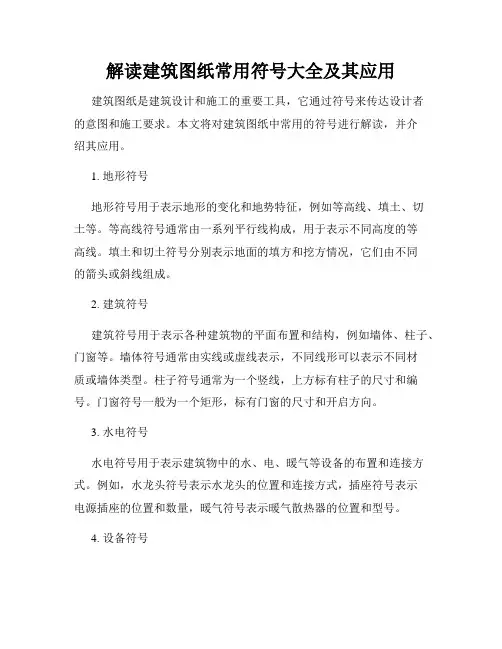
解读建筑图纸常用符号大全及其应用建筑图纸是建筑设计和施工的重要工具,它通过符号来传达设计者的意图和施工要求。
本文将对建筑图纸中常用的符号进行解读,并介绍其应用。
1. 地形符号地形符号用于表示地形的变化和地势特征,例如等高线、填土、切土等。
等高线符号通常由一系列平行线构成,用于表示不同高度的等高线。
填土和切土符号分别表示地面的填方和挖方情况,它们由不同的箭头或斜线组成。
2. 建筑符号建筑符号用于表示各种建筑物的平面布置和结构,例如墙体、柱子、门窗等。
墙体符号通常由实线或虚线表示,不同线形可以表示不同材质或墙体类型。
柱子符号通常为一个竖线,上方标有柱子的尺寸和编号。
门窗符号一般为一个矩形,标有门窗的尺寸和开启方向。
3. 水电符号水电符号用于表示建筑物中的水、电、暖气等设备的布置和连接方式。
例如,水龙头符号表示水龙头的位置和连接方式,插座符号表示电源插座的位置和数量,暖气符号表示暖气散热器的位置和型号。
4. 设备符号设备符号用于表示各种设备和机械的位置和布置方式,例如空调、电梯、电梯等。
空调符号通常为一个矩形,内部标有空调的型号和位置。
电梯符号通常为一对平行线,上方标有电梯的位置和楼层。
5. 施工符号施工符号用于表示施工过程中的特殊要求和安全注意事项。
例如,标明施工孔或吊装孔的位置和尺寸,标明警示标志和安全通道等。
总结:建筑图纸常用符号大全及其应用涵盖了地形、建筑、水电、设备和施工等方面的符号。
这些符号不仅可以传达设计者的意图,还可以帮助施工人员准确理解和执行工作。
符号的正确使用可以提高沟通效率,降低误解和工作错误的发生。
因此,在建筑设计和施工中,熟练掌握和正确使用这些符号非常重要。
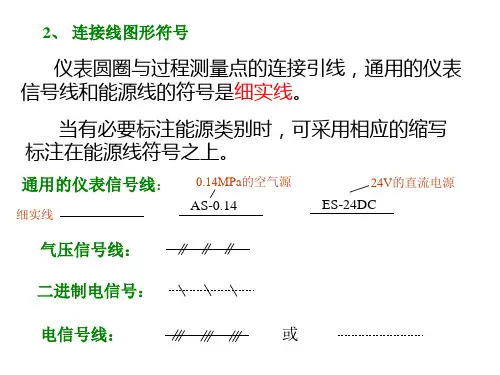
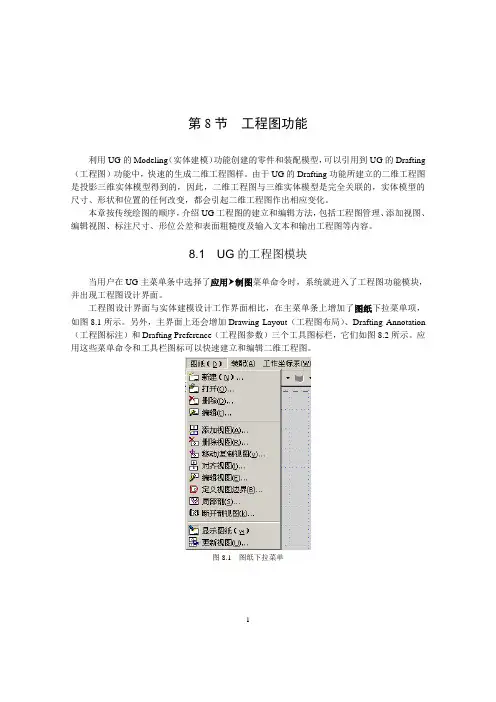
第8节工程图功能利用UG的Modeling(实体建模)功能创建的零件和装配模型,可以引用到UG的Drafting (工程图)功能中,快速的生成二维工程图样。
由于UG的Drafting功能所建立的二维工程图是投影三维实体模型得到的,因此,二维工程图与三维实体模型是完全关联的,实体模型的尺寸、形状和位置的任何改变,都会引起二维工程图作出相应变化。
本章按传统绘图的顺序,介绍UG工程图的建立和编辑方法,包括工程图管理、添加视图、编辑视图、标注尺寸、形位公差和表面粗糙度及输入文本和输出工程图等内容。
8.1 UG的工程图模块当用户在UG主菜单条中选择了应用 制图菜单命令时,系统就进入了工程图功能模块,并出现工程图设计界面。
工程图设计界面与实体建模设计工作界面相比,在主菜单条上增加了图纸下拉菜单项,如图8.1所示。
另外,主界面上还会增加Drawing Layout(工程图布局)、Drafting Annotation (工程图标注)和Drafting Preference(工程图参数)三个工具图标栏,它们如图8.2所示。
应用这些菜单命令和工具栏图标可以快速建立和编辑二维工程图。
图8.1 图纸下拉菜单1图8.2 图纸布局、图纸注释和制图预设置工具栏8.2 工程图管理功能在UG环境中,任何一个三维模型,都可以用不同的投影方法、不同的图样尺寸和不同的比例建立多张二维工程图。
工程图管理功能包括了新建工程图、打开工程图、删除工程图和编辑工程图这几个基本功能。
图8.1的图纸下拉菜单中上部四个选项和图纸布局工具栏中前四个图标即对应于这几种工程图的管理功能。
8.2.1 工程图的建立进入工程图功能时,系统会按省缺设置,自动新建一张工程图,其图名默认为SHl。
系统生成工程图中的设置不一定理想,因此,在添加视图前,用户最好新建一张工程图,按输出三维实体的要求,来指定工程图的名称、图幅大小、绘图单位、视图省缺比例和投影角度等工程图参数。
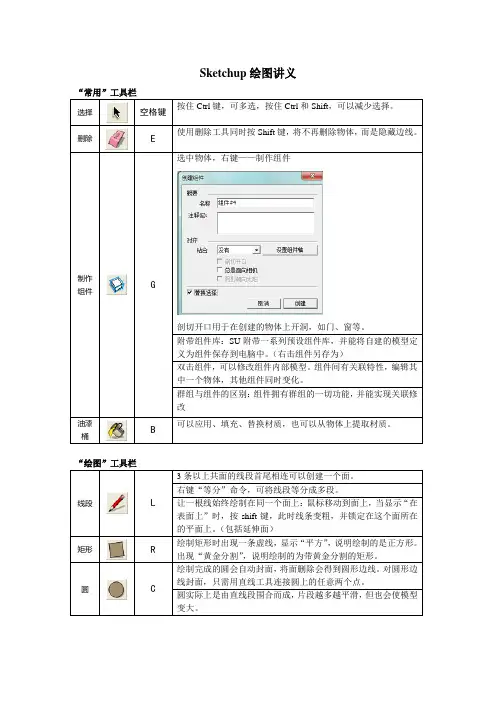
Sketchup绘图讲义“常用”工具栏选择空格键按住Ctrl键,可多选,按住Ctrl和Shift,可以减少选择。
删除 E使用删除工具同时按Shift键,将不再删除物体,而是隐藏边线。
制作组件G选中物体,右键——制作组件剖切开口用于在创建的物体上开洞,如门、窗等。
附带组件库:SU附带一系列预设组件库,并能将自建的模型定义为组件保存到电脑中。
(右击组件另存为)双击组件,可以修改组件内部模型。
组件间有关联特性,编辑其中一个物体,其他组件同时变化。
群组与组件的区别:组件拥有群组的一切功能,并能实现关联修改油漆桶B可以应用、填充、替换材质,也可以从物体上提取材质。
“绘图”工具栏线段L 3条以上共面的线段首尾相连可以创建一个面。
右键“等分”命令,可将线段等分成多段。
让一根线始终绘制在同一个面上:鼠标移动到面上,当显示“在表面上”时,按shift键,此时线条变粗,并锁定在这个面所在的平面上。
(包括延伸面)矩形R 绘制矩形时出现一条虚线,显示“平方”,说明绘制的是正方形。
出现“黄金分割”,说明绘制的为带黄金分割的矩形。
圆C 绘制完成的圆会自动封面,将面删除会得到圆形边线。
对圆形边线封面,只需用直线工具连接圆上的任意两个点。
圆实际上是由直线段围合而成,片段越多越平滑,但也会使模型变大。
圆的边数修改有三种方法:1.点取圆命令,先输入数值10,表示圆的边数为10,再绘制圆。
2.绘完圆后输入“10S”表示圆的边数为10。
3.单击圆的边,右键,实体信息,修改“片段”值。
修改圆的半径有两种方法:1.单击圆的边,右键,实体信息,修改“段数”值。
2.利用“缩放”工具圆弧A 绘制圆弧时,数值控制框首先显示的是圆弧的弦长,然后是凸出距离,绘制完成后输入“10r”,表示半径为10,输入“10s”表示片段为10。
绘制连续圆弧时显示“正切到顶点”,圆弧变成蓝色,表示两个圆弧相切。
连续画圆弧时为了保证在同一平面上,可以先绘制辅助面,然后在面上绘制圆弧。
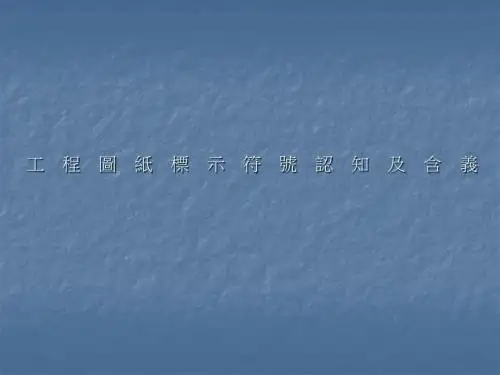
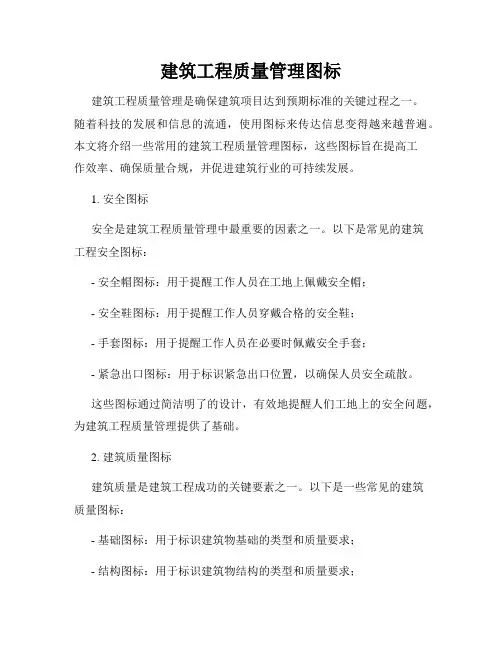
建筑工程质量管理图标建筑工程质量管理是确保建筑项目达到预期标准的关键过程之一。
随着科技的发展和信息的流通,使用图标来传达信息变得越来越普遍。
本文将介绍一些常用的建筑工程质量管理图标,这些图标旨在提高工作效率、确保质量合规,并促进建筑行业的可持续发展。
1. 安全图标安全是建筑工程质量管理中最重要的因素之一。
以下是常见的建筑工程安全图标:- 安全帽图标:用于提醒工作人员在工地上佩戴安全帽;- 安全鞋图标:用于提醒工作人员穿戴合格的安全鞋;- 手套图标:用于提醒工作人员在必要时佩戴安全手套;- 紧急出口图标:用于标识紧急出口位置,以确保人员安全疏散。
这些图标通过简洁明了的设计,有效地提醒人们工地上的安全问题,为建筑工程质量管理提供了基础。
2. 建筑质量图标建筑质量是建筑工程成功的关键要素之一。
以下是一些常见的建筑质量图标:- 基础图标:用于标识建筑物基础的类型和质量要求;- 结构图标:用于标识建筑物结构的类型和质量要求;- 材料图标:用于标识建筑材料的类型和质量要求;- 施工图标:用于标识施工过程中的质量要求和标准。
这些图标通过简洁明了的方式,传达了建筑质量的相关信息,有助于确保建筑工程的稳定性和耐久性。
3. 环保图标环保是建筑工程质量管理中日益重要的方面。
以下是一些常见的环保图标:- 绿色建筑图标:用于标识建筑物符合环保标准,具有节能、节水、减少废弃物等特点;- 可再生能源图标:用于标识建筑物使用可再生能源的情况;- 低碳排放图标:用于标识建筑物低碳排放的情况。
这些图标通过简洁明了的设计,向人们传达了建筑物环保的信息,促进了可持续发展的目标。
4. 质量管理图标质量管理是建筑工程质量管理中必不可少的环节。
以下是一些常见的质量管理图标:- ISO 9001图标:用于标识建筑项目符合ISO 9001质量管理体系标准;- 质量控制图标:用于标识质量控制过程中的关键点和重要环节;- 合格图标:用于标识通过质量检测并符合相关标准的产品和材料。

8.6 工程图标注功能在本小节中将介绍如何在工程图中使用标注功能。
利用标注功能,用户可以向工程图中添加尺寸、形位公差、制图符号和文本注释等内容。
8.6.1 尺寸标注尺寸标注用于标识对象的尺寸大小。
由于UG工程图模块和三维实体造型模块是完全关联的,因此,在工程图中进行标注尺寸就是直接引用三维模型的尺寸。
如果三维被模型修改,工程图中的相应尺寸会自动更新,从而保证了工程图与模型的一致性。
标注尺寸时,根据所要标注的尺寸类型,先在尺寸类型图标中选择对应的图标,接着用点和线位置选项设置选择对象的类型,再选择尺寸放置方式和箭头、延长的显示类型,如果需要附加文本,则还要设置附加文本的放置方式和输入文本内容,如果需要标注公差,则要选择公差类型和输入上下偏差。
完成这些设置以后,将鼠标移到视图中,选择要标注的对象,并拖动标注尺寸到理想的位置,则系统即在指定位置创建一个尺寸的标注。
下面介绍一下尺寸标注对话框中各选项的用法。
1.尺寸类型该选项组用于选取尺寸标志的标注样式和标注符号。
在标注尺寸前,先要选择尺寸的类型。
该选项组中包含了14种类型的尺寸标注方式。
各种尺寸标注方式的用法如下。
●Infer(推论):该选项由系统自动推断出选用哪种尺寸标注类型进行尺寸标注。
●Horizontal(水平):该选项用于标注工程图中所选对象间的水平尺寸。
●V ertical(垂直):该选项用于标注工程图中所选对象间的垂直尺寸。
●Parallel(平行):该选项用于标注工程图中所选对象间的平行尺寸。
●Perpendicular(正交):该选项用于标注工程图中所选点到直线(或中心线)的垂直尺寸。
●Hole(孔):该选项用于标注工程图中所选孔特征的尺寸。
●Diameter(直径):该选项用于标注工程图中所选圆或圆弧的直径尺寸。
●Radius NOT to Center(未至圆心半径):该选项用于标注工程图中所选圆或圆弧的半径尺寸,但标注不过圆心。
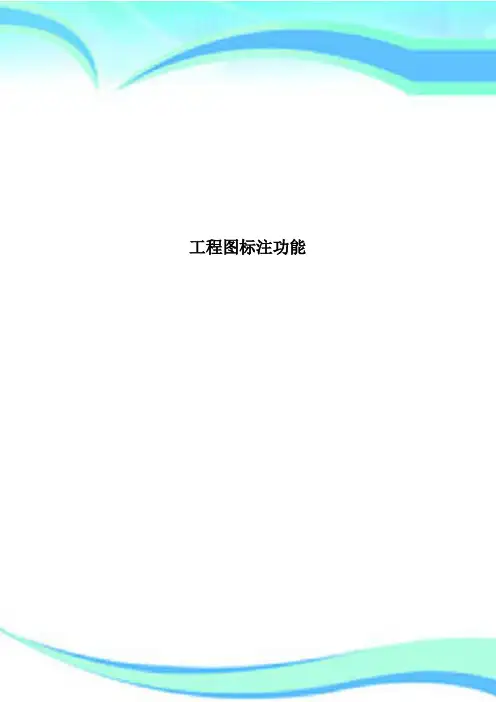
工程图标注功能————————————————————————————————作者:————————————————————————————————日期:工程图标注功能工程图的标注是反应零件尺寸和公差信息的最重要的方式,在本小节中将介绍如何在工程图中使用标注功能。
利用标注功能,用户可以向工程图中添加尺寸、形位公差、制图符号和文本注释等内容。
一、尺寸标注(一)尺寸标注尺寸标注用于标识对象的尺寸大小。
由于UG工程图模块和三维实体造型模块是完全关联的,因此,在工程图中进行标注尺寸就是直接引用三维模型真实的尺寸,具有实际的含义,因此无法像二维软件中的尺寸可以进行改动,如果要改动零件中的某个尺寸参数需要在三维实体中修改。
如果三维被模型修改,工程图中的相应尺寸会自动更新,从而保证了工程图与模型的一致性。
选择如图6-64所示的【插入】→【尺寸】菜单下的命令或在如图6-65所示的Dimension(尺寸标注)工具栏中选择相应的命令按钮,系统将弹出各自得【尺寸标注】对话框。
该对话框中一般将包含了尺寸类型、点/线位置、引线位置、附加文字、公差设置和尺寸线设置等选项组,应用这些对话框可以创建和编辑各种类型的尺寸。
图6-64 【尺寸标注】对话框图6-65 【尺寸标注】工具栏该选项组用于选取尺寸标志的标注样式和标注符号。
在标注尺寸前,先要选择尺寸的类型。
该选项组中包含了16种类型的尺寸标注方式。
各种尺寸标注方式的用法如下。
●Infer(推论):该选项由系统自动推断出选用哪种尺寸标注类型进行尺寸标注。
●Horizontal(水平):该选项用于标注工程图中所选对象间的水平尺寸。
●Vertical(垂直):该选项用于标注工程图中所选对象间的垂直尺寸。
●Parallel(平行):该选项用于标注工程图中所选对象间的平行尺寸。
●Perpendicular(正交):该选项用于标注工程图中所选点到直线(或中心线)的垂直尺寸。
●Angular(角度尺寸):该选项用于标注工程图中所选两直线之间的角度。

工程图纸设计符号说明在工程领域,图纸是设计师与施工人员之间沟通的重要语言。
而工程图纸上的各种设计符号,则如同这门语言中的“词汇”,准确理解和运用它们对于确保工程项目的顺利进行至关重要。
本文将为您详细介绍一些常见的工程图纸设计符号。
一、线条符号线条在工程图纸中有着丰富的含义。
实线通常表示可见的轮廓线,比如建筑物的外墙、设备的外形等。
虚线则常用于表示不可见的轮廓线,比如隐藏在内部的结构。
点划线可能用于表示中心线、对称线等,帮助确定物体的对称关系和中心位置。
双点划线则常常用来表示假想的轮廓线,比如运动部件的极限位置。
二、尺寸标注符号尺寸标注是工程图纸中不可或缺的一部分,它能准确地告诉施工人员物体的大小和位置。
箭头用于指示尺寸的起止位置,通常箭头的尖端指向尺寸线的端点。
尺寸数字则表示具体的尺寸数值,要注意数字的大小和精度应符合工程要求。
在标注直径时,会在数字前加上“Φ”符号;标注半径时,会在数字前加上“R”符号。
三、图形符号1、圆形符号圆形在工程图纸中有着多种用途。
例如,在机械图纸中,圆形可以表示轴、孔等零件;在建筑图纸中,圆形可能表示柱子、管道等。
2、三角形符号三角形符号常见的有等腰三角形和直角三角形。
在一些特定的图纸中,等腰三角形可能表示焊接符号,直角三角形可能用于表示表面粗糙度的符号。
3、方形符号方形符号在电气图纸中较为常见,可能表示配电箱、开关柜等设备。
四、文字符号文字符号用于对图纸中的各种元素进行说明和注释。
例如,“M”可能表示材料的类型,“L”可能表示长度,“W”可能表示宽度等。
此外,还有一些特定的缩写和代码,如“GB”表示国家标准,“ISO”表示国际标准化组织等。
五、符号的比例和方向在工程图纸中,符号的比例和方向也需要特别注意。
一般来说,符号的大小和比例应与图纸的比例相适应,以确保符号的清晰可读。
同时,符号的方向应符合工程制图的规范,避免造成误解。
六、特殊符号1、公差符号公差符号用于表示零件尺寸的允许偏差范围。
以下为ug工程图的制作方法,大部分为自己所摸索,技术不太成熟,所以会有很多的问题,望见谅。
以下的介绍只是对ug工程图简单介绍,ug“制图”环境里面的功能相当的多,要想熟练应用里面的功能就必须先对“制图”环境里面的功能进行熟悉和练习才能进行下一步的操作。
以下的介绍是建立在已经对ug“制图”模块里面的功能已经较为熟悉的情况下进行的。
里面只是简单的介绍了一些自己在出图的过程中遇到的难点问题进行了一番阐述。
在完成ug的实体建模以后,就要开始创建二维工程图了,虽说,二维图是有三维图投影导出的,但是看起来容易,其实做起来并不是很轻松的。
Ug里面的二维图是由三维导出的,和用autocad画出来的完全是两种方式,导出的图形要想完全按照自己的意愿做出来其实还是要费很多脑筋的。
首先,在真正开始导出图形之前,先还是要了解下ug的制图模块里面的基础功能。
制图模块里面的功能很多很杂,只要完全弄明白是很难的。
但是还是先要了解下,才好进行下一步的步骤。
下面,就开始介绍ug导出二维图的操作了!1.出图前的图层设置工程图的视图管理可以用图册、组件来管理。
由于在出工程图的时候有可能用图层来管理视图的显示,所以,在导出二维图之前还是先要做好ug的图层的设置。
因为在前面的建模的过程中都是用装配做的部件之间的管理,而在各自的组件里面却很少用到图层,但是为了在ug里面的二维图的管理好图纸,就必须先给各自的部件先做好图层管理。
我们先要清楚,在每次出图的时候图纸都是反应在建模里面显示的图形的内容,因此看上去我们可以不用图层管理部件的显示,而将我们不想要的部件隐藏起来不显示就可以了。
其实这个方法对于只有一张二维图的部件来说是可以的,但是对于像模具这样的有很多张分别显示不同部件的情况是不适合的。
先将要出图的部件分别放置到不同的图层,并且用不同的组将各自的图层按类别管理。
2.新建图纸页新建一张图纸,注意图纸的长宽都是可以用手动输入的,单位用毫米,用第一象限角投影。
工程施工图标是什么一、工程施工图标的定义工程施工图标是一种特定用途的图形符号,用于在工程施工中标识和指示各种信息及警示内容。
它们通过简单直观的图形表达,能够迅速传达给施工人员需要的信息,以便他们能够做出正确的判断和行动。
二、工程施工图标的作用1. 传达信息:工程施工图标是一种直观的信息表达方式,能够迅速传达各种工程信息、安全警示等内容,帮助施工人员了解工程施工的相关要点。
2. 指导操作:工程施工图标能够指导施工人员进行正确的操作,促进施工作业的规范化和标准化,提高施工效率和质量。
3. 安全警示:工程施工图标能够提醒施工人员工作中需要注意的安全事项,起到预防事故和保障施工人员安全的作用。
4. 美化环境:工程施工图标作为一种装饰元素,能够美化工程施工现场,提升施工现场的整体形象。
三、工程施工图标的种类工程施工图标根据其功能和应用范围的不同,可以分为以下几类:1. 工程指示图标:用于表示施工现场各种设施、设备的位置和功能,例如疏散出口、消防设备、电气设备等。
2. 安全警示图标:用于提醒施工人员工作中需要注意的安全事项,例如禁止通行、高空作业、易燃易爆等警示标志。
3. 施工流程图标:用于指示施工工序和流程,例如混凝土浇筑、钢筋绑扎、模板拆除等流程指示标志。
4. 公共设施指示图标:用于标识施工现场周边的公共设施,例如卫生间、饮水处、急救箱等。
5. 环保标志:用于指示施工现场的环保要求和措施,例如垃圾分类、禁止乱扔垃圾等环保标志。
四、工程施工图标的设计规范1. 简洁明了:工程施工图标应该尽量采用简单明了的设计风格,能够迅速传达给施工人员需要的信息。
2. 规范统一:工程施工图标的设计应当遵循相关的行业标准和规范,保持统一的风格和表现形式。
3. 显眼醒目:工程施工图标应当设计成醒目的形式,便于施工人员在施工现场快速识别和理解。
4. 耐用耐候:工程施工图标的材质和制作工艺应当能够满足室外施工环境下的使用要求,具有良好的耐候性和耐用性。
第8节工程图功能利用UG的Modeling(实体建模)功能创建的零件和装配模型,可以引用到UG的Drafting (工程图)功能中,快速的生成二维工程图样。
由于UG的Drafting功能所建立的二维工程图是投影三维实体模型得到的,因此,二维工程图与三维实体模型是完全关联的,实体模型的尺寸、形状和位置的任何改变,都会引起二维工程图作出相应变化。
本章按传统绘图的顺序,介绍UG工程图的建立和编辑方法,包括工程图管理、添加视图、编辑视图、标注尺寸、形位公差和表面粗糙度及输入文本和输出工程图等内容。
8.1 UG的工程图模块当用户在UG主菜单条中选择了应用 制图菜单命令时,系统就进入了工程图功能模块,并出现工程图设计界面。
工程图设计界面与实体建模设计工作界面相比,在主菜单条上增加了图纸下拉菜单项,如图8.1所示。
另外,主界面上还会增加Drawing Layout(工程图布局)、Drafting Annotation (工程图标注)和Drafting Preference(工程图参数)三个工具图标栏,它们如图8.2所示。
应用这些菜单命令和工具栏图标可以快速建立和编辑二维工程图。
图8.1 图纸下拉菜单1图8.2 图纸布局、图纸注释和制图预设置工具栏8.2 工程图管理功能在UG环境中,任何一个三维模型,都可以用不同的投影方法、不同的图样尺寸和不同的比例建立多张二维工程图。
工程图管理功能包括了新建工程图、打开工程图、删除工程图和编辑工程图这几个基本功能。
图8.1的图纸下拉菜单中上部四个选项和图纸布局工具栏中前四个图标即对应于这几种工程图的管理功能。
8.2.1 工程图的建立进入工程图功能时,系统会按省缺设置,自动新建一张工程图,其图名默认为SHl。
系统生成工程图中的设置不一定理想,因此,在添加视图前,用户最好新建一张工程图,按输出三维实体的要求,来指定工程图的名称、图幅大小、绘图单位、视图省缺比例和投影角度等工程图参数。
-------------
-------------
-------------
-------------
-------------
-------------
-------------
-------------
-------------
-------------
-------------
-------------
-------------
-------------
-------------
-------------
-------------
-------------
以下为ug工程图的制作方法,大部分为自己所摸索,技术不太成熟,所以会有很多的问题,望见谅。
以下的介绍只是对ug工程图简单介绍,ug“制图”环境里面的功能相当的多,要想熟练应用里面的功能就必须先对“制图”环境里面的功能进行熟悉和练习才能进行下一步的操作。
以下的介绍是建立在已经对ug“制图”模块里面的功能已经较为熟悉的情况下进行的。
里面只是简单的介绍了一些自己在出图的过程中遇到的难点问题进行了一番阐述。
在完成ug的实体建模以后,就要开始创建二维工程图了,虽说,二维图是有三维图投影导出的,但是看起来容易,其实做起来并不是很轻松的。
Ug里面的二维图是由三维导出的,和用autocad画出来的完全是两种方式,导出的图形要想完全按照自己的意愿做出来其实还是要费很多脑筋的。
首先,在真正开始导出图形之前,先还是要了解下ug的制图模块里面的基础功能。
制图模块里面的功能很多很杂,只要完全弄明白是很难的。
但是还是先要了解下,才好进行下一步的步骤。
下面,就开始介绍ug导出二维图的操作了!
1.出图前的图层设置
工程图的视图管理可以用图册、组件来管理。
由于在出工程图的时候有可能用图层来管理视图的显示,所以,在导出二维图之前还是先要做好ug的图层的设置。
因为在前面的建模的过程中都是用装配做的部件之间的管理,而在各自的组件里面却很少用到图层,但是为了在ug里面的二维图的管理好图纸,就必须先给各自的部件先做好图层管理。
我们先要清楚,在每次出图的时候图纸都是反应在建模里面显示的图形的内容,因此看上去我们可以不用图层管理部件的显示,而将我们不想要的部件隐藏起来不显示就可以了。
其实这个方法对于只有一张二维图的部件来说是可以的,但是对于像模具这样的有很多张分别显示不同部件的情况是不适合的。
先将要出图的部件分别放置到不同的图层,并且用不同的组将各自的图层按类别管理。
2.新建图纸页
新建一张图纸,注意图纸的长宽都是可以用手动输入的,单位用毫米,用第一象限角投影。
这样才符合一般的制图标准,当然特殊情况除外。
3.插入视图
插入基本视图,选择图形比例,选择视图,也可用“定向视图工具”重新定位视图的位置。
放置好视图后,开始进行正式的处理,后面的处理的过程才是关键。
4观察视图
仔细观察视图,看是否符合自己的想法,如果视图中缺少或者多出了组件或者垃圾,就要对显示的图层进行处理。
使图层中只显示自己所需要的部件。
-------------
5.设置隐藏线的显示与否
一般来说模具图的不可见部分都是要用虚线来表示的,所以先点击视图的边界框,右键点击“样式”。
在隐藏线选项中将隐藏线用虚线表示,如果已经在“首选项”中已经设置好了隐藏线自动用虚线表示的话就不用改动了。
6.单独编辑视图中的线
当视图中的线的显示仍然不符合自己的要求时就要用“视图的关联编辑”对视图中的单独的线进行编辑。
7.插入所想要的侧视图
7.1虽然在“基本视图”里面有正等侧视图和等二侧视图两个侧视图,但是很多时候我们想要的视图并不是那两个视图。
所以这样的视图的方位我们要单独建立。
进入“建模”环境,将部件摆放到我们想要的方位上
点击“视图”——“操作”——“另存为”,将我们现在部件所放的方位另存为我们想要的布局。
7.2 插入我们所想要的视图方位的时候就用插入“基本视图”中选定我们在前此工作中做好的视图“TFR-MY1”,选
定所要的比例,就可以插入我们所需要的视图了。
8.模具中心线的插入
在上面的视图中模具的中心线是没有的,我们既可以在实体建模环境中将我们所想要的视图直接画出来,图纸中投影,也可以右键点击视图的边界,点击“展开成员视图”,进入视图的内部,就可以在视图的内部画出所想要中心线,同时也可以随便在模具基准点的位置做个标记点。
9.进行坐标的标注
9.1点击“坐标”,先选择坐标坐标原点,选择“定义边距”,方向为“水平”的,设置“第一偏置”值(此设置的意思为,在下一步选择的水平方向的线的基础上向外偏置“第一偏置”的数值,生成一条直线作为标注值的放置位置)。
点击下图中红色的线,软件将此直线向外偏置8,生成一条直线做为标注尺寸所放置的位置。
9.2 点击最右项的“自动标注尺寸”,进入如下的界面,点击所想要标注的点,点击“应用”,就可以在想要放置的位置放置我们想要的尺寸。
10.插入表面粗糙度符号
10.1因为默认的ug里面的表面粗糙度符号选项是关闭的,所以先要将此项功能打开。
用记事本将ugii-env文件打开,用查找功能找到ugii_surface_finish=off,将其改为ugii_surface_finish=on;
10.2 点击“表面粗糙度符号”,设置a2的值,字符文本的大小,定义好引导线的类型后就可以将我们想要的表面粗糙度符号插入到我们想要标记的部位了。
-------------
-------------
11.各个剖视图的做法
11.1建立阶梯剖
在模具图中的各个剖视图中很多都是阶梯剖,所以先要熟练的应用阶梯剖。
现在阶梯剖的功能已经集成到了“剖视图”的功能里面。
粗略的步骤为:选择父视图——选择剖切方向——剖切位置——“添加段”和“移动段”功能多次的使用,将剖切位置合理定位。
右键点击“样式”,将剖面线去除。
11.2移动剖视图到其他的视图
新建一张图纸名为A-A,回到spm图纸页中来,选择要移动的视图为刚刚生成的剖视图,点击“至另一张视图”,选择要移动至的图纸为A-A。
就能将视图移动到另外的图纸页了。
12视图中零件管理的第二种方法——用显示组件、隐藏组件管理部件的显示
.用爆炸视图中的显示组件、隐藏组件也可以实现在不同的图纸中显示不同的组件,也可以实现在同一张图纸中的不同视图中显示不同的组件。
上面图片中在图纸中显示了整个模具的侧视图,但是我只要模具上模的侧视图,就可以用装配——爆炸视图——隐藏组件功能将不需要的部分隐藏起来(但是先要在“开始”中将“装配”项选中)。
其中隐藏组件的步骤很简单,只要将视图中所要隐藏的组件选中,再选择要隐藏此组件的视图就可以了。
13.视图中零件管理的第三种方法——用“部件视图的方法”
在选择插入视图的时候选择“部件视图”,而不是“基本视图”,“基本视图”就是在建模环境显示的组件的基础上进行显示,而“部件视图”只对选择的部件导出工程图。
14.基准点的插入
实际中使用的时候基准点是做完一个用户自定义的符号存在的,但是我们手里没有现成的,所以只能自己做了。
我们先在将要插入基准点的视图的边界上右键点“展开”,就进入了视图的内部了,我们在视图内部的基准点位置插入一个点,在开始手工绘制基准点的形状。
-------------。